SLV LIM® 2 Instruction Manual [ml]
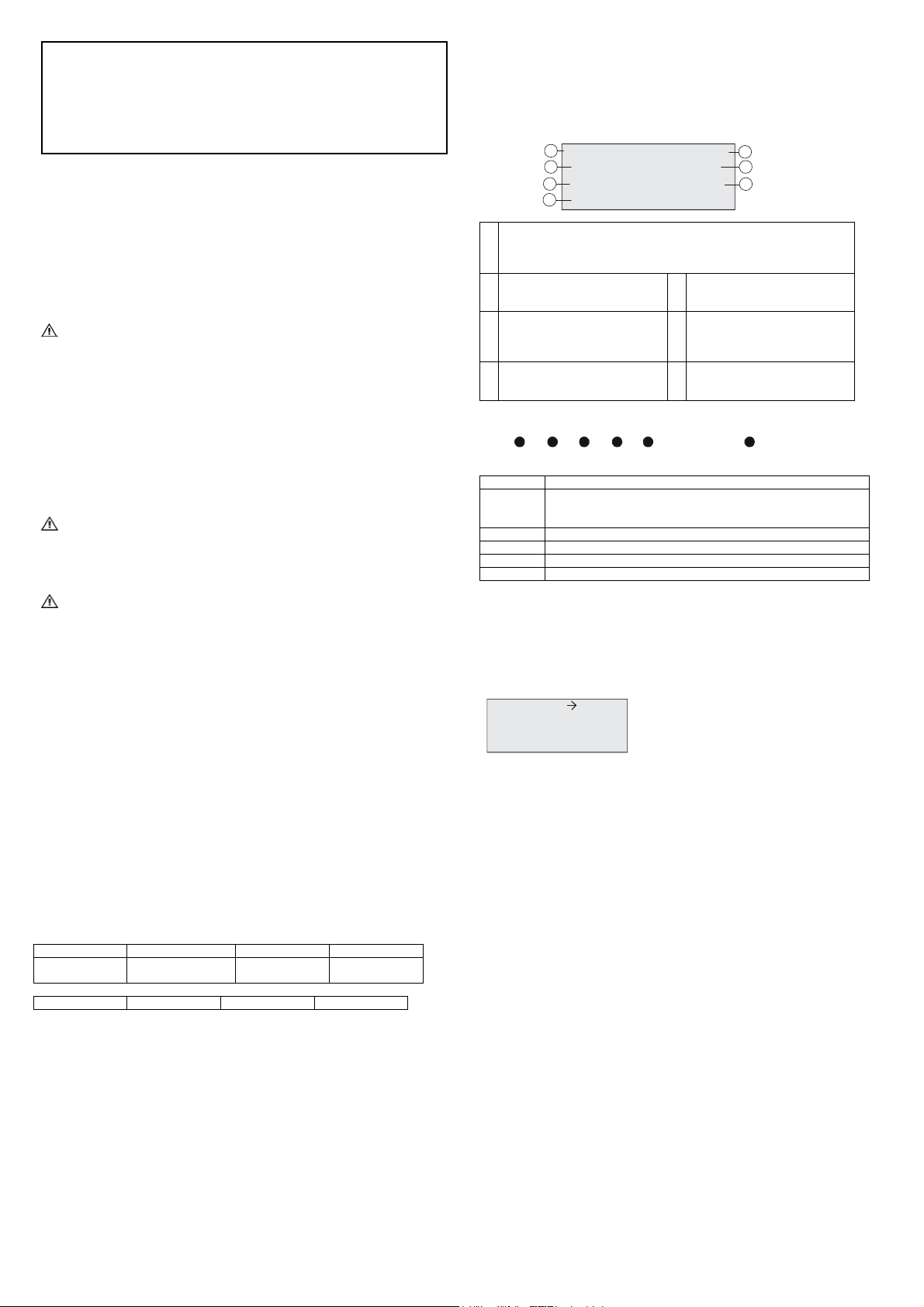
Bedienungsanleitung
für Steuergerät
LIM® 2
Bitte sorgfältig lesen und aufbewahren !
1. Bestimmungsgemäße Verwendung:
Dieses Produkt dient nur zur Steuerung von Beleuchtung und darf:
nur mit einer Spannung von 220-240V~ / 50-60Hz betrieben werden.
nur in trockenen, also nicht:
in feuchten oder schmutzgefährdeten Räumen.
im Bereich hoher Luftfeuchtigkeit betrieben werden.
keinen starken mechanischen Beanspruchungen oder starker
Verschmutzung ausgesetzt werden.
nach einer feuchten oder verschmutzenden Lagerung erst nach einer
Zustandsprüfung betrieben werden.
nicht verändert oder modifiziert werden.
Sollten diese zuvor genannten Punkte nicht eingehalten werden, so kann es
zum Kurzschluss oder elektrischen Schlag kommen.
2. Wichtige Sicherheitshinweise
Informationen für den Betreiber:
Betreiben Sie das Produkt nur, wenn es einwandfrei funktioniert. Im Fehlerfall
schalten Sie das Produkt sofort aus und betreiben es erst wieder nach
Überprüfung durch einen Elektro-Fachmann. Dies ist der Fall, wenn:
sichtbare Beschädigungen auftreten.
das Produkt nicht einwandfrei arbeitet.
es qualmt, dampft, oder bei hörbaren Knistergeräuschen.
eine Überhitzung zu erkennen ist.
Reparaturen des Produktes oder Arbeiten an netzspannungsführenden Teilen
dürfen nur Fachkräfte des Elektrohandwerks vornehmen.
Warnung: Hier besteht sonst Lebensgefahr durch elektrischen Schlag!
So vermeiden Sie Störungen und Brandgefahren:
Decken Sie das Produkt nicht ab. Beeinträchtigen Sie nicht die Luftzirkulation.
Hängen und befestigen Sie nichts an dem Produkt, insbesondere keine
Dekoration.
Lassen Sie Kinder nicht unbeaufsichtigt mit elektrischen Produkten spielen!
Kinder können Gefahren im Umgang mit elektrischer Energie nicht immer richtig
einschätzen.
Was ist zu tun, wenn das Gerät defekt ist oder nicht ordnungsgemäß
funktioniert?
Wenden Sie sich in diesem Fall an ihren Fachhändler. Öffnen Sie nicht das
Gerät. Das Gerät enthält keine servicefähigen Bauteile.
3. Reinigungshinweise
Schalten Sie erst das gesamte Produkt spannungsfrei, bevor Sie Reinigungsoder Pflegearbeiten ausführen.
Reinigen Sie das Produkt mit einem weichen, leicht angefeuchteten Tuch.
4. Funktionen des LIM® 2 Steuergeräts
Machen Sie sich vor der eigentlichen Bedienung mit den Funktionen und
Möglichkeiten der LIM
®
2 Steuergerät dient der Steuerung von farbiger Beleuchtung (RGB)
Das LIM
über Farbprogramme. Ein Farbprogramm besteht aus 1-8 Szenen. Eine Szene
besteht aus einer Farbe. Eine Farbe entsteht durch additive Farbmischung der
drei Farbkanäle(Rot(R), Grün(G), Blau(B). Bei Durchlauf eines Farbprogramms
laufen die Szenen(Farben) nacheinander ab.
Es stehen acht Farbprogramme zur Verfügung. Vier Programme sind fest
vorprogrammiert:
Rainbow Sundown IceBlue Fantasy
Farben eines
Regenbogens
Die vier weiteren Programme können vom Benutzer selbst programmiert werden:
User A User B User C User D
Zudem können weitere Einstellungen während des Betriebs geändert werden:
Art des Übergangs der einzelnen Szenen(Farben): Diese Einstellung
bestimmt, ob die Farben abrupt wechseln (Einstellung: hard) oder, ob die
Farben langsam ineinander übergehen (Einstellung: soft). Diese Einstellung
gilt immer für alle Szenen eines Programms.
Dauer der Szenen: Diese Einstellung bestimmt wie lange eine Szene(Farbe)
aktiv ist bzw. leuchtet. Möglich sind Einstellungen von 1 Sekunde bis 240
Minuten. Diese Einstellung gilt immer für alle Szenen eines Programms.
Schaltkontakt (SK)
Bei Nutzung des Schaltkontaktes sind folgende Einstellungen am Gerät möglich:
Einstellung Intern: Bei geschlossenen Schaltkontakt werden alle vier
Ausgänge auf 100% gesetzt (=weißes Licht) – Panikschaltung.
Einstellung Extern: Bei geschlossenen Schaltkontakt wird das laufende
Farbprogramm angehalten. Bei offenem Schaltkontakt wird das laufende
Farbprogramm fortgesetzt.
®
2 Steuerung vertraut::
Farben eines
Sonnenuntergangs
Kühle Blautöne
5. Bedienung
Wenn das Gerät in Betrieb genommen wird erscheint im Display folgende
Anzeige:
(Bitte beachten Sie, dass die Angaben der Nr. 2-4 und 6 abweichend sein
können, da diese auf den vorherigen Einstellungen basieren. Das kann
auch bei nachfolgenden Darstellungen der Anzeige der Fall sein.)
1 Hier wird angezeigt in welchem Modus sich das Gerät befindet.
2 Menüpunkt Programm:
4 Menüpunkt Schaltkontakt:
6 Menüpunkt Zeiteinheit::
Unterhalb des Displays befinden sich die Bedientaster.
Taste(n) Funktion
Mode Wechsel zwischen normalen Betriebsmodus in den
Set Auswahl eines Menüpunktes zum Ändern
Enter Bestätigung getätigter Eingaben
+/- Springen zu Menupunkten und Verändern von Parametern
Start/Stop Startet bzw. stoppt das eingestellte Farbprogramm
Hinweis: Bei Betätigung einer Taste wird die Hintergrundbeleuchtung aktiviert.
Nach 30 Sekunden ohne Betätigung einer Taste geht die
Hintergrundbeleuchtung wieder aus und das Gerät wechselt in den normalen
Betriebsmodus. Nicht bestätigte Änderungen werden nicht übernommen.
Auswählen eines Farbprogramms
Drücken Sie die Taste [Mode] um in den Änderungsmodus zu gelangen.
Folgende Anzeige erscheint im Display:
Select IceBlue
Hard
Time
Run
Der Pfeil zeigt bereits auf den Menüpunkt Programm.
Bestätigen Sie mit der Taste [Set] (Pfeil blinkt=Menüpunkt aktiv).
Mit der Taste [+] oder [-] kann nun das gewünschte Programm gewählt
Drücken Sie die Taste [Enter] um ihre Auswahl zu bestätigen.
Wenn Sie wieder in den Betriebmodus wechseln möchten drücken Sie die
Ändern weiterer Einstellungen
Die grundlegende Vorgehensweise ist dieselbe wie bei der Auswahl eines
Farbprogramms:
Drücken Sie die Taste [Mode] um in den Änderungsmodus zu gelangen.
Drücken Sie die Taste [+]oder [-]um den gewünschten Menüpunkt
Bestätigen Sie Ihre Wahl mit der Taste [Set] (Pfeil blinkt) um die Werte des
Mit der Taste [+] oder [-] kann nun der gewünschte Wert geändert werden.
Drücken Sie die Taste [Enter] um ihre Auswahl zu bestätigen.
Wenn Sie wieder in den Betriebmodus wechseln möchten drücken Sie die
Beispiel: Die Dauer der Szenen(Farben) soll von zwei Sekunden auf drei
Minuten geändert werden.
Drücken Sie die Taste [Mode] um in den Änderungsmodus zu gelangen.
Drücken Sie die Taste [+] um zum Menüpunkt Zeit zu gelangen.
Bestätigen Sie mit der Taste [Set] (Pfeil blinkt).
Drücken Sie die Taste [+] bis „003“ im Display erscheint.
Drücken Sie die Taste [Enter] um ihre Auswahl zu bestätigen.
Drücken Sie die Taste [+] oder [-] um zum Menüpunkt Zeiteinheit
Bestätigen Sie mit der Taste [Set] (Pfeil blinkt).
Drücken Sie die Taste [+] oder [-] bis „min“ im Display erscheint.
Drücken Sie die Taste [Enter] um ihre Auswahl zu bestätigen.
Wenn Sie wieder in den Betriebmodus wechseln möchten drücken Sie die
1
Program IceBlue
3 4
Hard
5
Time
7
Run
Program: normaler Betriebsmodus
Select: Änderungsmodus
Program Editor: Programmiermodus
Anzeige des aktuell gewählten
Farbprogramms
Anzeige wie Schaltkontakt
genutzt wird (Intern oder
Extern)
Anzeige der Zeiteinheit (sec
oder min)
Mode
Set
Änderungsmodus(Ändern von Parametern) und in den
Programmiermodus(Erstellen eigener Farbprogramme)
+ - Start/Stop
Enter
Intern
002 sec
werden.
Taste [Enter] nochmal.
auszuwählen (Anzeige durch Pfeil).
Menüpunktes verändern zu können.
Taste [Enter] nochmal.
gelangen.
Taste [Enter] nochmal.
002 sec
Hinweis: Der Pfeil zeigt immer an, an
welchem Menüpunkt Sie sich
befinden.
2
Intern
6
3 Menüpunkt Übergang:
Anzeige des eingestellten
Übergangs (Soft oder Hard)
5 Menüpunkt Zeit:
Anzeige der Dauer (001 bis
240) einer Szene
7 Anzeige ob Programm läuft
oder gestoppt ist (Run oder
Stop)
zu
1
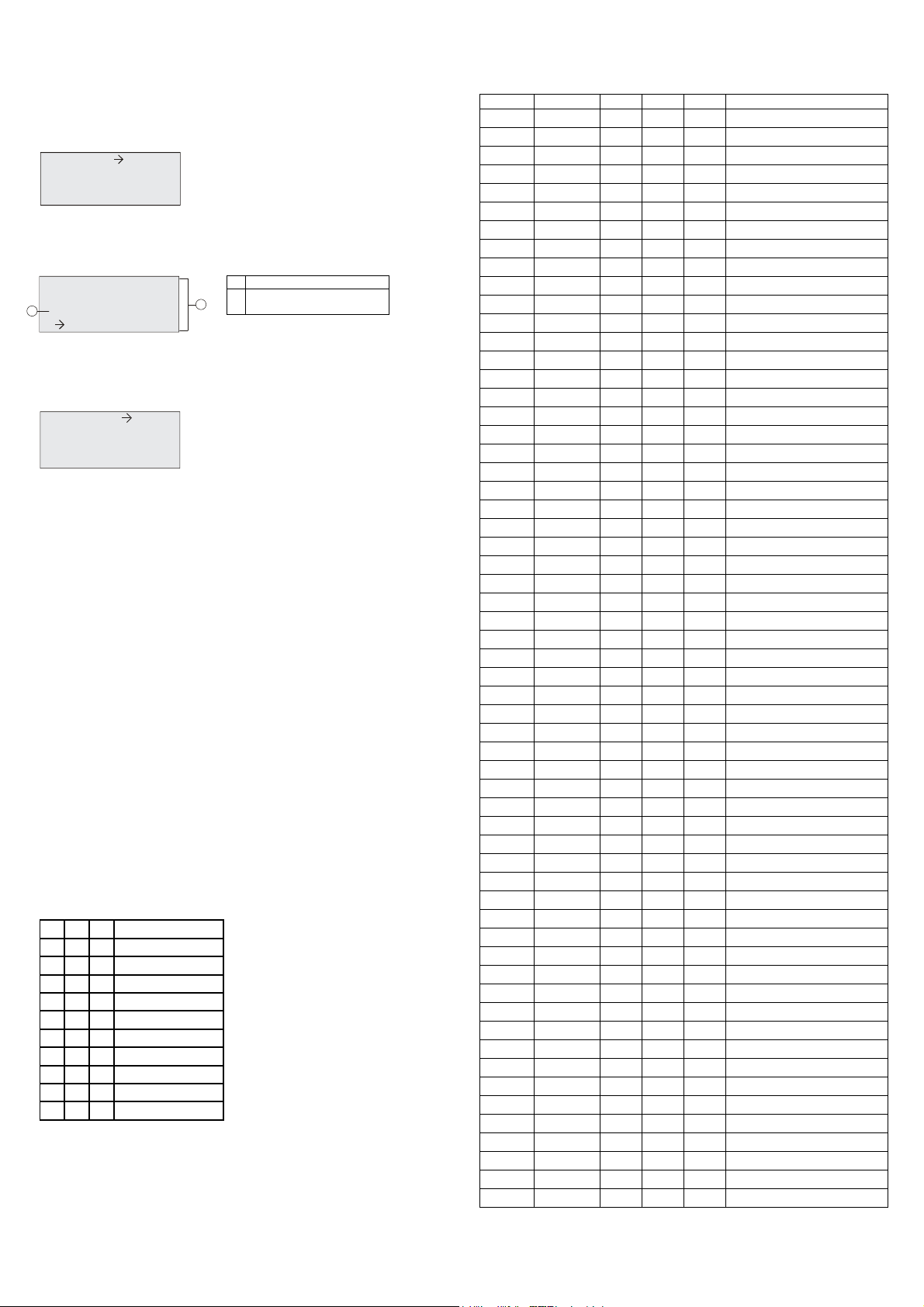
6. Programmierung eigener Farbprogramme
Hinweis: Während des Programmierens sind die Einstellungen an dem Licht der
angeschlossenen RGB-Beleuchtung sichtbar.
Auswahl des Programmplatzes
Drücken Sie die Taste [Mode] zweimal um in den Programmiermodus zu
gelangen. Folgende Anzeige erscheint im Display:
Program
Editor
Drücken Sie die Taste [+] oder [-] um den gewünschten Programmplatz zu
wählen (im Beispiel wird USER A gewählt).
Bestätigen Sie Ihre Wahl mit der Taste [Set]. Folgende Anzeige erscheint im
Display:
USER A
1
Scene
1
Auswahl der Szene(Scene)
Drücken Sie die Taste [+] oder [-] um die gewünschte Szene zu wählen. Bei
einer Neuprogrammierung sollte mit Szene 1 angefangen werden.
Bestätigen Sie Ihre Wahl mit der Taste [Set]. Folgende Anzeige erscheint im
Display:
USER A
Scene
1
Einstellen der Farbwerte der einzelnen Farbkanäle für eine Szene
Hinweise zur additiven Farbmischung:
Die additive Farbmischung basiert auf Mischung der Farben Rot, Grün, Blau. Die
Wertangaben reichen von 0-255. Werden die Farben zu gleichen Teilen gemischt
entsteht Weiß. Es lassen sich ca. 255 für das menschliche Auge unterscheidbare
Farbtöne einstellen. Bei Zumischung des weißen Farbkanals verringert sich die
Farbsättigung.
Drücken Sie die Taste [+] oder [-] um den gewünschten Farbkanal zu wählen.
Bestätigen Sie Ihre Wahl mit der Taste [Set].
Drücken Sie die Taste [+] oder [-]um den Farbwert (0-255) des gewählten
Farbkanals einzustellen.
Drücken Sie [Enter] um die Einstellung zu bestätigen.
Wiederholen Sie die letzten vier Schritte für jeden Farbkanal.
Drücken Sie [Enter] um wieder zum Menüpunkt Szene zu gelangen. Wenn
gewünscht können jetzt weitere Szenen eingestellt werden.
Hinweis: Änderungen an dem weißen Farbkanal sind nur dann sichtbar, wenn
eine Leuchte mit einem Eingang für diesen Kanal angeschlossen ist.
Beschränkung auf eine bestimmte Anzahl von Szenen
Um die Anzahl der Szenen eines Programms zu beschränken, zum Beispiel auf
zwei Szenen, werden einfach in der dritten Szene alle Farbkanäle auf 000
gesetzt. Diese Szene und alle nachfolgenden werden dann beim
Programmablauf nicht mehr berücksichtigt!
Abschließen der Programmierung
Zum Abschließen der Programmierung drücken Sie sooft die Taste [Enter] bis
sich das Gerät wieder im normalen Betriebsmodus befindet.
Beispiel Farbtabelle
R G B Farbe
000 000 100 Dunkelblau
000 000 255 Blau
135 206 235 Hellblau
000 100 000 Dunkelgrün
000 255 000 Grün
173 255 047 Hellgrün
255 255 000 Gelb
255 000 000 Rot
255 070 000 Orange
255 020 147 Pink
USER A
USER B
USER C
USER D
R
I
I
G
B
I
W
I
I
R
I
G
I
B
W
I
000
000
000
000
000
000
000
000
1 Menüpunkt Szene
2 Menüpunkt Farbkanäle
2
(Rot, Grün, Blau, Weiß)
Eigene Notizen
Prog. Szene R G B Farbe
2
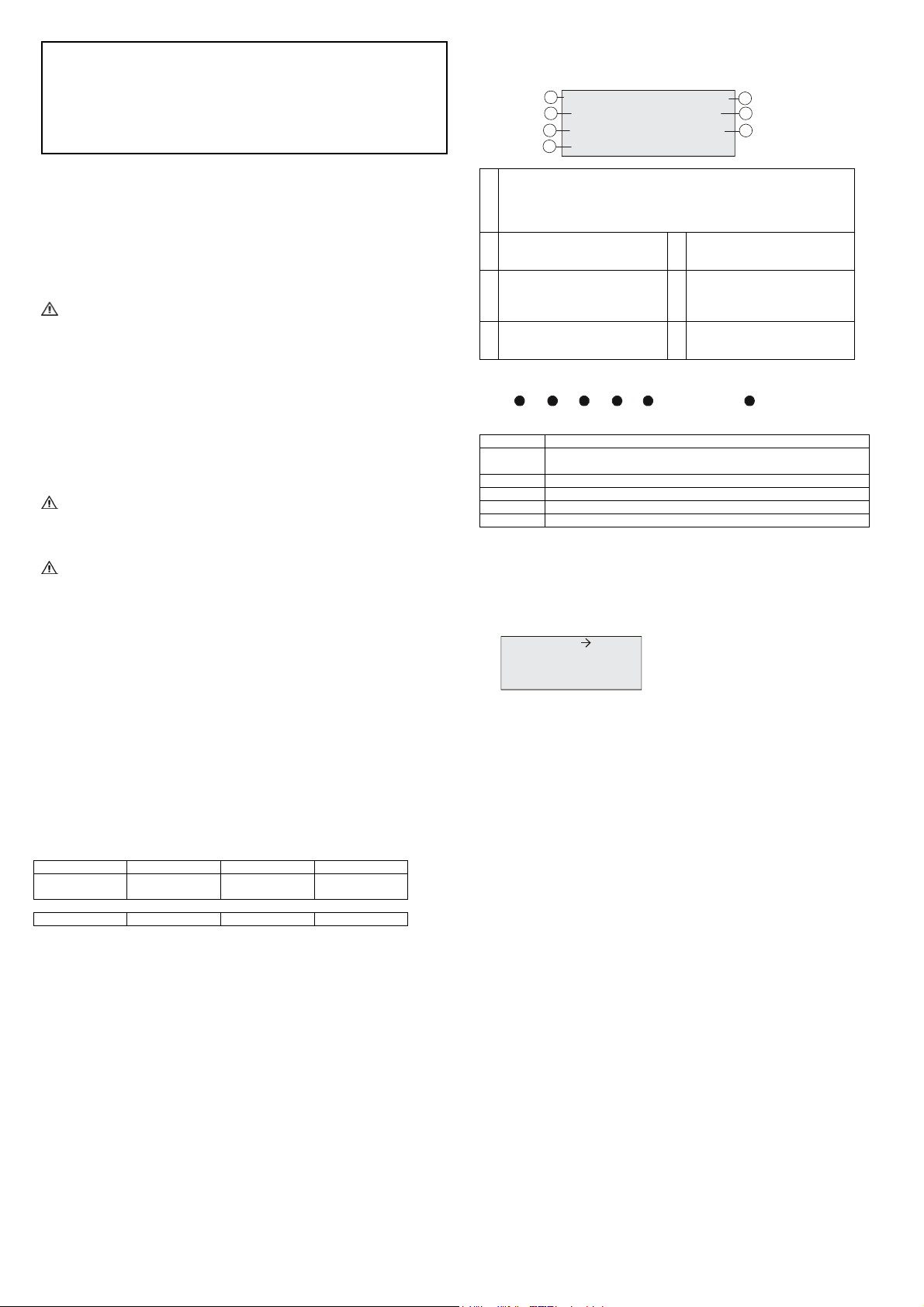
User Manual
for controller
LIM® 2
Please read carefully and keep for further reference !
1. Use as directed:
This product serves controlling light purposes and may:
only be used with a voltage of 220-240V~ / 50-60Hz.
only be used in dry condition,
not in damp or dirt-endangered rooms.
not in areas of high air humidity.
not be exposed to strong mechanical loads or to strong
contamination.
only be installed and operated after a condition inspection if the
product is dirty or has been moistened through storage.
not be modified or converted.
If these points named above are not adhered to, a short circuit or electrical
shock may occur!
2. Important Notes on Safety
Information for the user:
Operate the product only if it is working correctly. Switch off the product with a
malfunction immediately and operate it again only after examination by an
electrical specialist. This is the case, when:
visible damages appear.
the product does not work.
smoke, steam or crackling sounds appear.
an overheating is recognisable.
Repairs of the product or work on mains voltage-prominent sections may only be
carried out by qualified electricians.
Warning: Here exists mortal danger from an electric shock!
How to avoid failure and fire risk:
Do not cover the product - provide free air circulation!
Do not hang or fasten anything on the product, especially no decoration.
Never let children play unsupervised with electric products! Children can not
always estimate dangers in dealing with electric energy correctly.
What to do when the product is defect or has a malfunction?
Contact your local dealer. Do not open the product. There are no serviceable
parts inside.
3. Notes on cleaning
Disconnect the product from the power supply before cleaning the product.
Clean the product with a slightly moistened and soft cloth.
4. Function of the LIM® 2 controller
Get familiar with the possibilities and functions of the LIM
putting the device into service:
®
The LIM
2 controller serves controlling coloured light(RGB) using colour
programs. A colour program consists of 1-8 scenes. One scene equals one
colour. One colour is created by additive colour mixture of the three colour
channels Red(R), Green(G), Blue(B). With a run of a colour program the scenes
elapse in succession.
There are eight colour programs to use. Four programs are pre-programmed.
Rainbow Sundown IceBlue Fantasy
Colours of a
rainbow
The four other programs may be freely programmed by the user:
User A User B User C User D
Additionally there are further adjustments possible during operation:
Type of transition of the scenes(colours): This setting determines if the
colors change directly (hard) or shift over in one another (soft). This setting is
valid for all scenes within a program.
Duration of a scene: This setting determines how long a scene is active.
Possible are adjustment between 1 second and 240 minutes. This setting is
valid for all scenes within a program.
Switching contact (SK)
When using the switching contact the following adjustments are possible:
Setting Intern: When the switching contact is closed all four outputs are
operated on 100% (=white light) – panic function.
Setting Extern: When the switching contact is closed the running colour
program is stopped. When the switching contact is open the colour program
starts.
Colours of a
sundown
Cool hues in
blue
®
2 controller before
5. Operation
When the product is put into service the display shows the following:
(Please note, that the indications no. 2-4 and 6 may vary since these are
based on previous settings. This may also be the case with the following
figures of the display.)
1 Here the current mode is displayed.
2 Menu point Program
4 Menu point Switching
6 Menu point time unit:
There are buttons located beneath the display.
Button(s) Function
Mode Switching between the regular operating mode to the
Set Selecting a menu point to change
Enter Confirmation of made entries
+/- Jumping to menu points and changing of settings
Start/Stop Starts respectively stops the current colour program
Notice: When pushing a button the background light is activated. After 30 sec.
without further activity the background light goes off and the controller switches
over to the regular operating mode. Not confirmed changes are discarded.
Choosing a colour program
Push the button [Mode] to activate the modification mode.
The display shows the following:
The arrow already points to the menu point Program.
Confirm pushing the button [Set] (arrow blinks=menu point active)
Use the button [+] or [-] to choose the desired program.
Push the button [Enter] to confirm your choice.
To change over to the regular operating mode push the button [Enter] again.
Changing further settings
The basic procedure is the same as choosing a colour program:
Push the button [Mode] to activate the modification mode.
Push the button [+] or [-] to choose the desired menu point (pointing arrow).
Confirm your choice pushing the button [Set] (arrow blinks) to be able to
Push the button [+] or [-] to change the value as desired.
Push the button [Enter] to confirm your changes.
To change over to the regular operating mode push the button [Enter] again.
Example: The duration of the scenes should be changed from two seconds
to three minutes.
Push the button [Mode] to activate the modification mode.
Push the button [+] to get to the menu point time.
Confirm pushing the button [Set] (arrow blinks).
Push the button [+] until “003” is displayed.
Push the button [Enter] to confirm your choice.
Push the button [+] or [-] to get to the menu point time unit.
Confirm pushing the button [Set
Push the button [+]or [-] until “min” is displayed.
Push the button [Enter] to confirm your choice.
To change over to the regular operating mode push the button [Enter] again.
1
Program IceBlue
3 4
Hard
5
Time
7
Run
Hier wird angezeigt in welchem Modus sich das Gerät befindet.
Program: regular operating mode
Select: modification mode
Program Editor: programming mode
Displays the currently chosen
colour program
contact: Displays how the
switching contact is u sed
(Intern or Extern)
Displays the time unit (sec or
min)
Mode
Set
modification mode to the programming mode.
+ - Start/Stop
Enter
Intern
002 sec
3 Menu point Transition
Displays the currently set type
of transition (Soft or Hard)
5 Menu point time:
Displays the duration (001 to
240) of a scene
7 Shows if the program is
running or stopped (Run oder
Stop)
2
6
Select IceBlue
Hard
Time
Intern
002 sec
Run
change the values of the menu point.
] (arrow blinks).
3

6. Programming your own colour programs
Notice: While programming the changes are visible on the connected RGB-light
unit.
Choosing a program slot
Push the button [Mode] two times to get into the programming mode. The
display shows the following:
Program
Editor
Push the button [+]or [-] to choose the desired program slot (in the ex ample
USER A is chosen)
Confirm pushing the button [Set]. The display shows the following:
USER A
1
Scene
1
Choosing the scene
Push the button [+]or [-] to choose the scene. When a new program is
programmed it is recommended to start with scene 1.
Confirm pushing the button [Set]. The display shows the following:
USER A
Scene
1
Setting the colour values of each colour channel for a scene
Notes on additive colour mixture:
The additive colour mixture is based on the mixture of the colours red, green and
blue. The values reach from 0-255. If the colours are mixed equally, white light
results. 255 for the human eye distinguishable colours are possible. When the
white colour channel is added the colour saturation decreases.
Push the button [+] or [-] to choose the desired colour channel.
Confirm pushing the button [Set].
Push the button [+] or [-] to set the colour value (0-255) of the chosen colour
channel.
Push the button [Enter] to confirm your setting.
Repeat the last four steps for each colour channel.
Push the button [Enter] to change to the menu point scene. If desired, further
scenes may be programmed.
Notice: Changes of the white colour channel are only visible, when a light unit
with an input for this channel is used and connected.
Limiting the number of scenes
To limit the number of scenes within a program, for example to two scenes, the
colour values of the third scene are simply set to 000. This scene (the third) and
the following are being ignored when running the program.
Closing the programming
To close the programming push the button [Enter] as many times until the
controller gets back to the regular operation mode.
Example colour chart
R G B Farbe
000 000 100 dark blue
000 000 255 blue
135 206 235 bright blue
000 100 000 dark green
000 255 000 green
173 255 047 bright green
255 255 000 yellow
255 000 000 red
255 070 000 orange
255 020 147 pink
USER A
USER B
USER C
USER D
R
I
I
G
B
I
W
I
I
R
I
G
I
B
W
I
000
000
000
000
000
000
000
000
1 Menu point scene
2 Menu point colour
2
channels (Red, Green,
Blue, White)
Notes
Prog. Scene R G B Colour
4
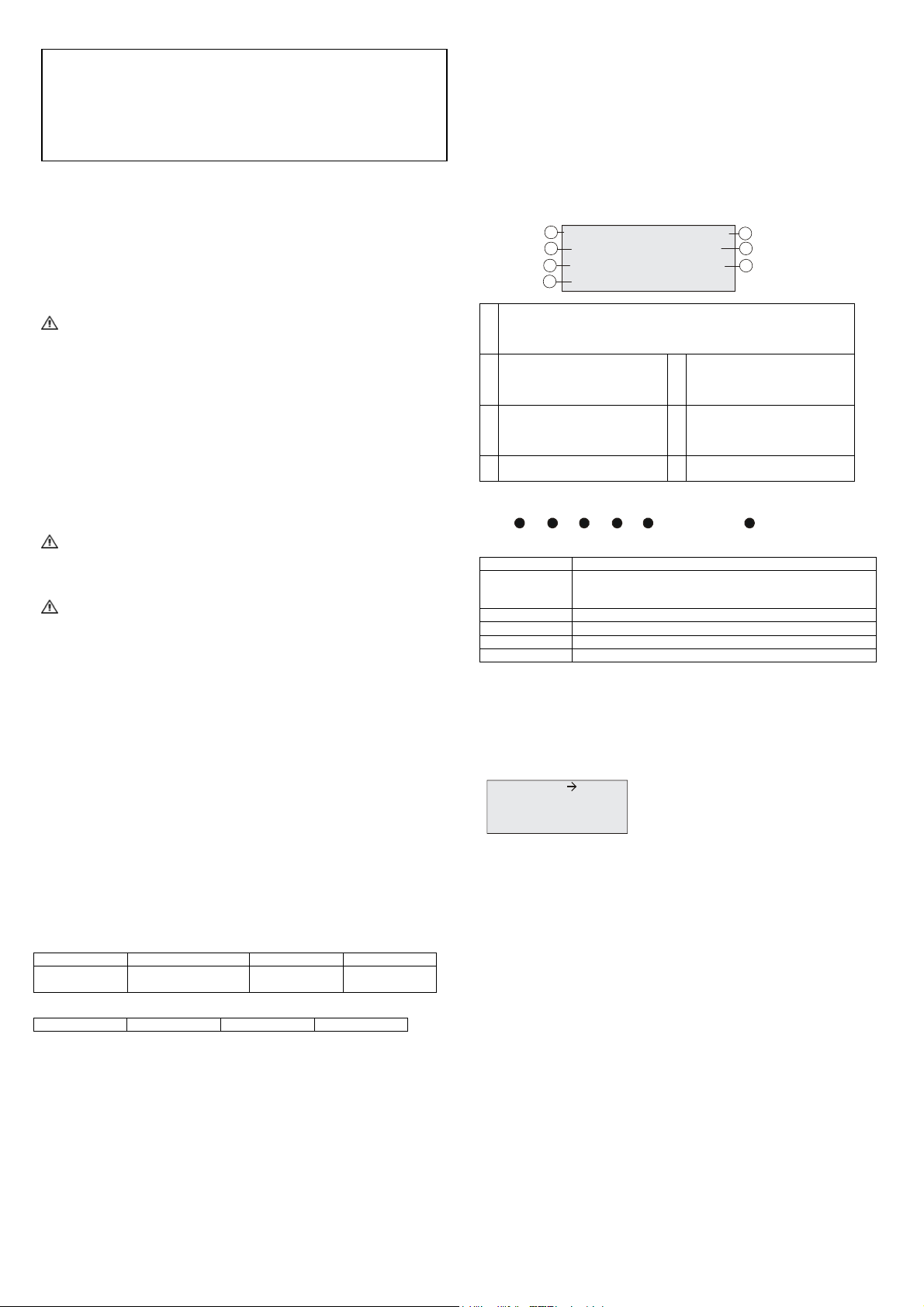
Mode d'emploi
pour poste de contrôle
LIM® 2
Lire et garder attentivement !
1. A utiliser comme indiqué :
Ce produit est destiné exclusivement aux alimentations électroniques et ne
peut être utilisé qu’avec une tension réseau de 220-240V ~ / 50-60Hz.
il peut uniquement être utilisé dans un endroit sec et surtout pas :
dans un environnement poussièreux ou humide
dans un environnement d'air humide
il ne doit être soumis ni aux efforts mécaniques importants ni à un
encrassement important.
il ne doit être utilisé qu’après examen si le produit a été stocké dans un
entrepôt humide ou sale.
il ne doit pas être modifié.
Un non-respect de ces points peut causer un court-circuit ou une décharge
électrique!
2. Instructions importantes de sécurité
Informations pour l’exploitant:
Utilisez le luminaire uniquement dans le cas où il fonctionne correctement. Dans
le cas contraire, éteignez tout de suite le luminaire et ne l’utilisez qu’après avoir
fait appel à un professionnel.
C’est à dire, dans les cas où :
des dommages sont visibles
le produit ne fonctionne pas
le produit dégage des fumées épaisses,
le produit surchauffe (la surchauffe est reconnaissable à son bruit de
grésillement)
Toute autre réparation sur l'installation ou sur son alimentation ne doit être
effectuée que par un professionnel.
Avertissement: Rappelons qu'un choc électrique peut être mortel!
Comment éviter les problèmes et les risques d’incendies:
Ne couvrez pas le produit. N’empêchez pas l’air de circuler.
N’accrochez ni ne fixez rien au produit, surtout pas de décoration.
Ne laissez pas jouer les enfants avec des produits électriques sans
surveillance! Ils ne sont pas toujours capables d’estimer les dangers causés par
l’électricité.
Mesures à prendre en cas de défaillance ou de disfonctionnement de
l’appareil ?
Adressez-vous à votre revendeur. N'ouvrez l'appareil en aucun cas. Il ne contient
pas d’éléments internes qui puissent être réparés.
3. Instructions de nettoyage
Mettez d’abord le produit complètement hors tension, avant d'entreprendre des
travaux de nettoyage ou d’entretien.
Nettoyez le produit avec un chiffon doux et légèrement humide.
4. Fonctions de votre unité de contrôle LIM
Familiarisez-vous avec les fonctions et les possibilités de votre appareil de
pilotage LIM
LIM
Colorimétrique Informatique. Une séquence colorimétrique contrôle 1-8
scènes lumineuses. Une scène d’éclairage se compose d'une couleur. Une
couleur est composée d’un mélange de couleurs additionnées trichromatiques
(rouge (R), vert (G), bleu (B). En mode séquenceur, les scènes (couleurs)
défilent les unes après les autres.
Huit canaux de couleurs sont attribués à l’appareil. Quatre canaux sont
préprogrammés:
Rainbow Sundown IceBlue Fantasy
Couleurs
arc en ciel
Les quatre programmes suivants peuvent être préréglés individuellement par
l’utilisateur lui-même.:
Utilisateur A Utilisateur B Utilisateur C Utilisateur D
En outre, d'autres configurations peuvent être modifiées pendant la mise en
service:
Temps de transition des différentes scènes (couleurs): ce réglage
Durée de cycles des différentes scènes : Ce réglage détermine la durée
Relais de transmission
Les modifications suivantes peuvent être exécutées durant le fonctionnement de
l’appareil:
®
2 avant sa mise en service:
®
2 sert à programmer les couleurs des éclairages (RGB) via un Système
Couleurs
coucher de soleil
détermine si les couleurs changent rapidement (réglage rapide) ou, si elles se
mélangent lentement entre elles (réglage lent). Ce réglage vaut toujours pour
toutes les scènes d’une séquence.
d’activité, donc de luminosité d’une scène (couleur). Le temps de transition
d’une scène à l’autre est ajustable de 1 seconde à 240 minutes. Ce réglage
vaut toujours pour tous les scénarios d'un programme.
®
2
Tons bleus
froids
Mélange
multicolore
Réglage interne: si le relais de transmission est fermé, toutes les quatre
sorties sont réglées sur 100% (= lumière blanche) –
Démarrage fonction panique
Réglage externe: si le relais de transmission es t fermé, le programme de
couleurs est interrompu. Si le relais de transmission est ouvert, le programme
de couleurs paramétré est réactivé.
5. Unité de commande
Lors de la mise en service de l'appareil, l'annonce suivante s’affiche:
(Veuillez noter que les instructions des Nr. 2-4 et 6 sont susceptibles d’être
divergentes, puisque elles se basent sur les réglages précédents. Cela peut
aussi être le cas pour les représentations suivantes des annonces. )
1 Affichage du statut de l’appareil.
2 Menu commandes : Affiche la
4 Menu relais de transmission:
6 Menu unité de temps: Affiche
Sous le Display se trouvent les touches de fonction.
Touche (s) Fonction
Mode Touche de navigation entre le mode normal (modification
Set Navigation entre les sous-menus
Enter Validation des paramétrages effectués
+/- Permute entre les menus et modification des paramètres
Start/Stop lance ou arrête les séquences mémorisées
Remarque: Une pression sur une des touches active le rétro - éclairage. Après
30 secondes d’inactivité des touches, il s’éteint automatiquement et l’appareil se
met en mode normal. Les modifications non validées ne seront pas
sauvegardées.
Sélection d’une séquence couleur
Utilisez la touche [Mode] pour exécuter les modifications.
L’annonce suivante apparaît sur l’écran :
Select IceBlue
Hard
Time
Run
La flèche indique le menu programmes.
valider en appuyant sur la touche [Set] (flèche clignotante=menu activé).
A l'aide de la touche [+] ou [-], sélectionnez le programme souhaité.
Appuyez sur la touche [Enter] pour valider votre sélection.
Pour revenir au mode normal, appuyer une nouvelle fois sur la touche [Enter].
Modification d’autres paramètres
La procédure est identique à celle d’une sélection d'un programme de couleurs:
appuyez sur la touche [Mode] pour accéder au menu changement de
appuyez sur la touche [+] ou [-] pour sélectionner le menu souhaité (visualisé
valider votre choix à l’aide de la touche [Set] (flèche clignotante) pour modifier
La touche [+] ou [-] vous permet d’ajuster la valeur des paramètres.
appuyez sur la touche [Enter] pour valider votre choix.
Pour revenir au mode normal, appuyer une nouvelle fois sur la touche [Enter].
Exemple: la durée de l’ensemble d’un cycle (couleurs) doit être modifiée
de deux secondes sur trois minutes.
appuyez sur la touche [Mode] pour accéder au mode modification de
appuyez sur la touche [+] menu pour entrer dans le menu temps.
appuyez sur la Set] (flèche clignotante) pour valider.
appuyez sur la touche [+] jusqu’à l’annonce " 003 " sur l’écran.
appuyez sur la touche à [Enter] pour valider votre choix.
appuyez sur la touche à [
appuyez sur la touche Set] (flèche clignotante) pour valider.
appuyez sur la touche [+] ou [-] de manière répétée jusqu’à l’annonce "min"
appuyez sur la touche [Enter] pour valider votre choix.
1
Program IceBlue
3 4
Hard
5
Time
7
Run
Programme: mode normal
Select : mode changement
Edit programma: mode de programmation
séquence de couleurs active
mémorisée.
Affiche le mode d’utilisation du
relais de transmission (interne
ou externe)
l’unité de temps (sec ou min)
Set
Mode
paramétrage.
par une flèche).
les valeurs du menu paramètres.
paramétrage.
dans le display
+ - Start/Stop
Enter
des paramètres) et le mode de programmation
(configurations individuelles de couleurs)
Intern
002 sec
+] ou [-] pour entrer dans le menu unité de temps.
Intern
002 sec
3 Menu temps de transition:
Affiche le temps de transition
mémorisé
(lent ou rapide)
5 Menu durée de cycle:
Affiche la durée
(001 à 240) d’une scène
7 Fonction marche/arrêt du
programme (Run ou Stop)
Remarque: La flèche indique toujours
le mode menu activé.
2
6
5
